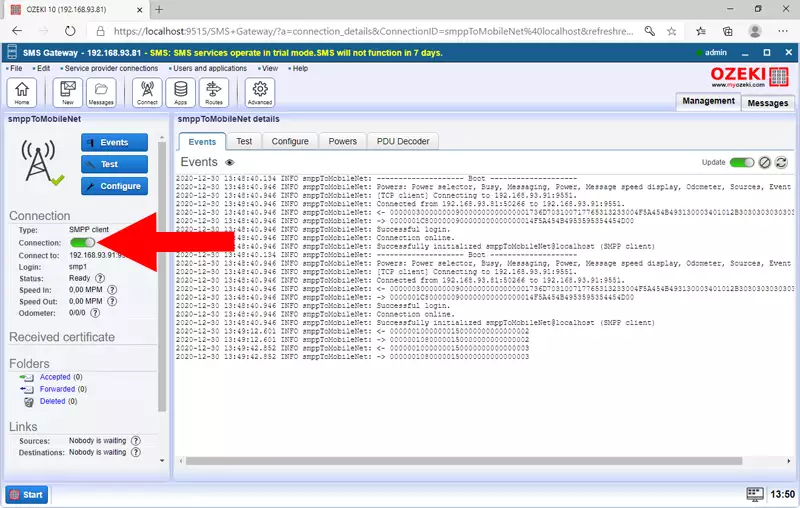Nakonfigurujte si SMPP pripojenie k mobilnej sieti v Ozeki
Existujú rôzne spôsoby, ako pripojiť vašu SMS bránu k mobilnej sieti. Môžete použiť GSM modem cez dátový kábel, Android mobilný telefón cez WiFi alebo sa môžete priamo pripojiť k poskytovateľovi SMS služieb cez internet. Pripojenie k poskytovateľovi SMS služieb cez internet je najlepšia voľba, pretože poskytuje najspoľahlivejšie a najvyššiu kapacitu spojenia. V tomto sprievodcovi sa môžete pozrieť na kroky, ktoré potrebujete na pripojenie k poskytovateľovi SMS služieb cez internet pomocou SMPP klientského pripojenia.
Ako nakonfigurovať SMPP pripojenie k mobilnej sieti v Ozeki
Ak chcete nakonfigurovať SMPP pripojenie k mobilnej sieti v Ozeki:
- Spustite Ozeki SMS Gateway
- Pridajte nové klientské pripojenie
- Nainštalujte SMPP klientské pripojenie
- Zadajte hostname alebo IP adresu
- Zadajte číslo portu 9551
- Vyberte kartu Pokročilé
- Zaškrtnite políčka Log level
- Skontrolujte logy
Krok 1 - Otvorte Ozeki SMS Gateway
Spustite softvér SMS Gateway v operačnom systéme Ozeki 10. Kliknite na ikonu SMS Gateway na pracovnej ploche (Obrázok 1).
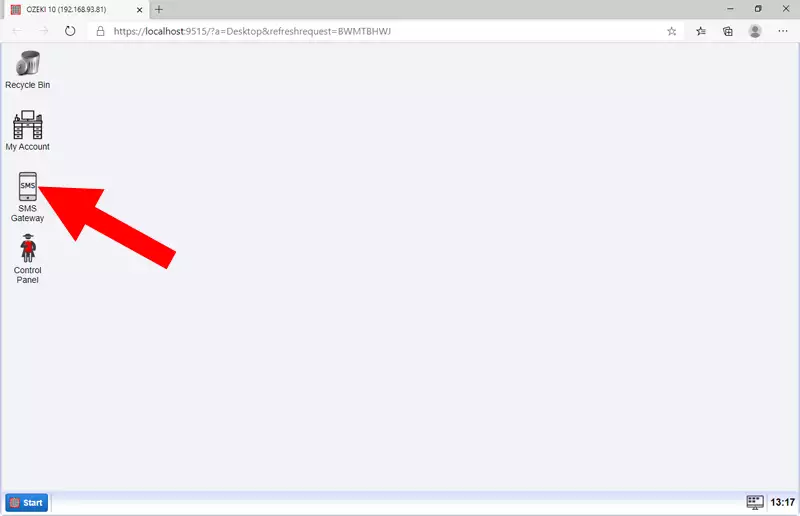
Krok 2 - Pridajte nové klientské pripojenie
Ak chcete vytvoriť nové SMPP klientské pripojenie, kliknite na "Pridať nové pripojenie.." (Obrázok 2) v sekcii Pripojenia.
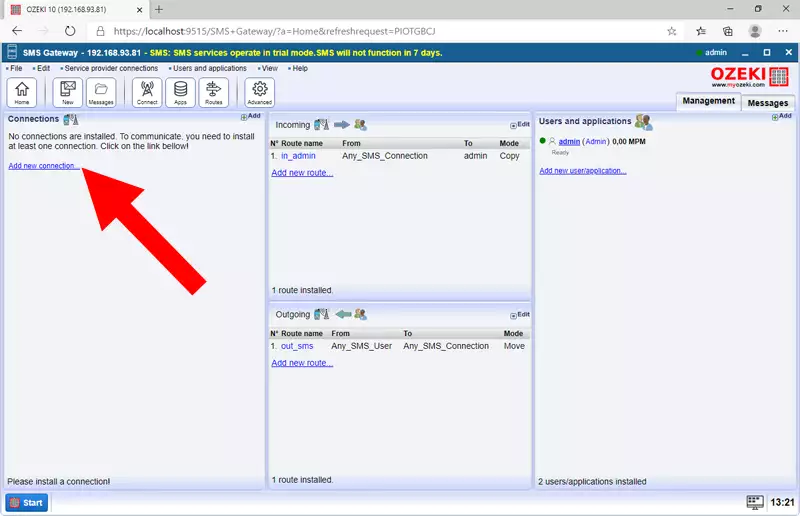
Krok 3 - Nainštalujte SMPP klientské pripojenie
Na pripojenie k poskytovateľovi SMS je potrebné SMPP klientské pripojenie. Vyberte SMPP klienta zo zoznamu SMS pripojení a kliknite na modrú inštalačnú URL (Obrázok 3).
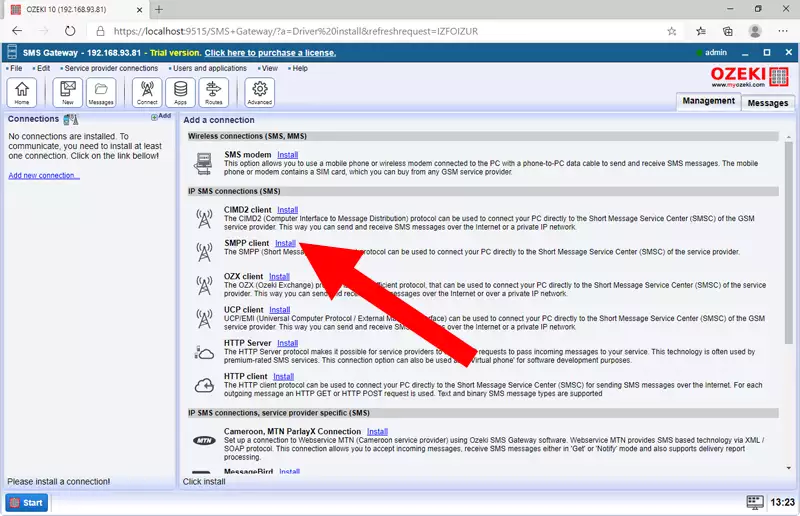
Krok 4 - Nastavte SMPP klientské pripojenie
Počas konfigurácie SMPP pripojenia musíte v poli "Názov:" zadať názov vášho pripojenia. Najdôležitejšou časťou je konfigurácia zadaním údajov o pripojení služby. Do poľa Host zadajte IP adresu alebo hostname vášho poskytovateľa SMS. Zmeňte číslo portu na 9551. Zadajte prihlasovacie údaje SMPP (Meno a Heslo). Tieto informácie zvyčajne poskytuje váš poskytovateľ služieb. Nakoniec kliknite na kartu Pokročilé, aby ste nakonfigurovali úroveň logovania. (Obrázok 4)
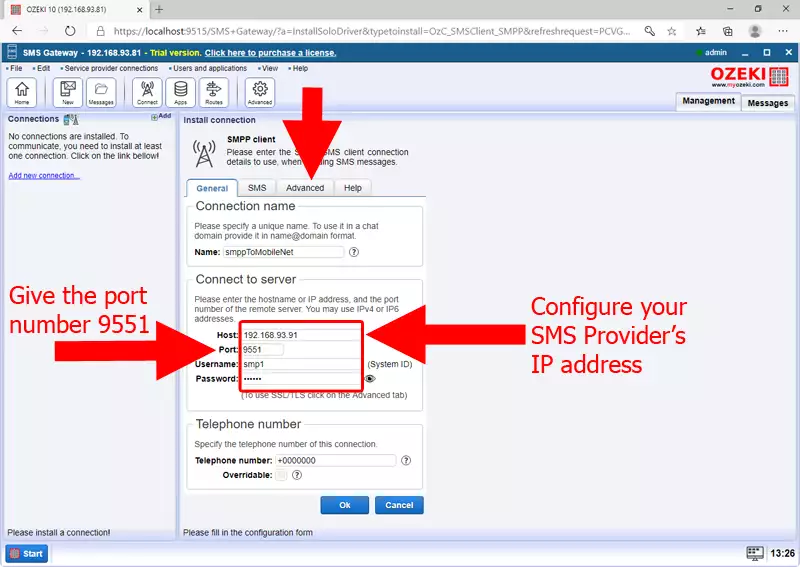
Krok 5 - Otvorte kartu Pokročilé
Ak chcete sledovať komunikáciu SMPP klientského pripojenia, musíte nastaviť úroveň logovania na karte Pokročilé, ako môžete vidieť na obrázku 5.
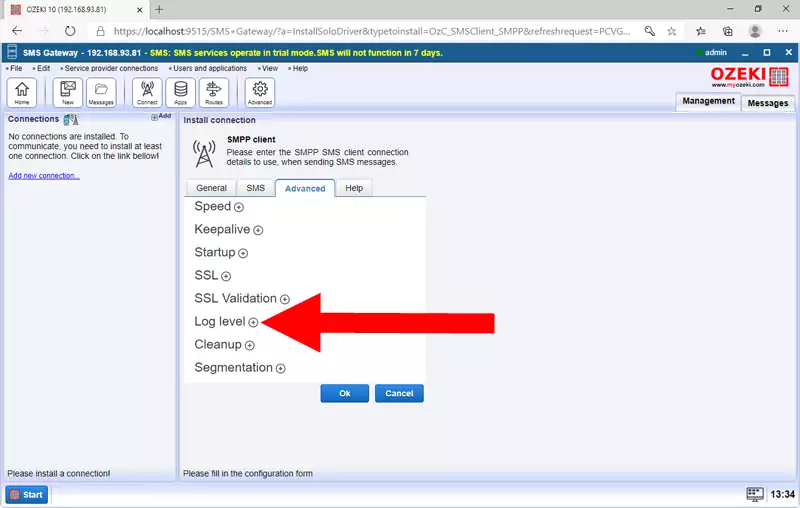
Krok 6 - Nastavte úroveň logovania
Zaškrtnite políčka pre podrobný komunikačný log. Log komunikačných udalostí poskytuje informácie o správaní medzi SMPP klientom a poskytovateľom SMPP služieb. Log udalostí správ zobrazuje stav SMS správ. (Obrázok 6)
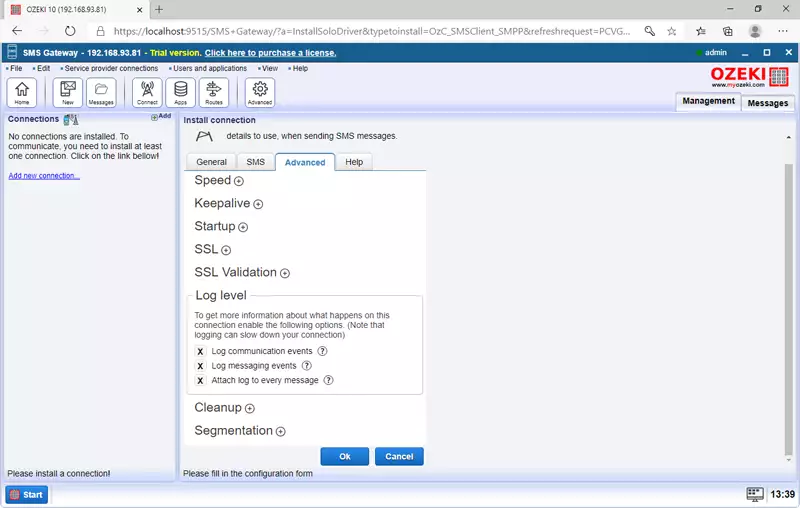
Krok 7 - Kontrola udalostí v logu a pripojenia
Keď sa SMPP klientské pripojenie môže pripojiť k poskytovateľovi SMS služieb, stav pripojenia je povolený. Ako na obrázku 7, akonáhle je vaše pripojenie online, môžete skontrolovať log SMPP klientského pripojenia, aby ste videli, či sa SMS systém správne pripojil k vášmu poskytovateľovi SMS služieb.